Verifique a saúde do seu PC com estas ferramentas
Por muitos cuidados que se tenha durante a utilização de um computador, existem sempre problemas que vão surgindo. Felizmente, para a maioria deles existe uma solução, mas primeiro é necessário diagnosticá-los.
Hoje deixamos-lhe 7 ferramentas que o vão ajudar a verificar a saúde do seu computador.
1. Monitor de Desempenho
O Windows tem já integrado um software que permite avaliar o desempenho do seu computador. No Windows 10, basta aceder ao menu iniciar do Windows e escrever “Monitor de Desempenho” (ou “Performance Monitor”) e abrir a aplicação.
Por definição, o Monitor só apresenta a percentagem do Tempo de Processador, que revela quanto da CPU está a ser utilizada em determinado momento. A esta análise poderá adicionar outros parâmetros como a utilização de disco, a energia utilizada, o tamanho índice de pesquisa, entre outras opções.
2. CPU-Z
O CPU-Z é um software que analisa e apresenta a informação de todo o hardware interno. É indispensável para, por exemplo, quem pretende alterar peças do PC e evitar problemas de incompatibilidade. No caso de querer comprar um computador em segunda mão, este software poderá ser útil para confirmar se inclui todo o hardware indicado pelo vendedor.
3. Angry IP Scanner
Esta ferramenta verifica a sua rede para detectar os endereços IP e as portas que estão a ser utilizadas e por que dispositivos. Poderá utilizá-lo para, por exemplo, verificar se não existe nenhum intruso na sua rede.
4. WinDirStat
O WinDirStat verifica todas as unidades de memória do seu PC e mostra o espaço que cada uma tem ocupado, permitindo assim detectar e eliminar facilmente ficheiros que estão a ocupar espaço desnecessário.
5. Diagnóstico de Memória do Windows
Esta é outra ferramenta que o Windows tem à sua disposição. Através dela, o PC será reiniciado e no arranque, a ferramenta irá executar vários testes à memória RAM. Se encontrar algum erro ou falha, a ferramenta irá indicar o foco do problema de modo a que o resolva rapidamente.
6. JScreenFix
Se o seu ecrã apresenta um píxel brilhante de forma constante, isso pode significar que tem um píxel preso (stuck pixel), esta ferramenta promete reparar a situação em menos de 10 minutos. Mas de que forma?
O que ela faz é piscar a área do ecrã com o píxel preso com centenas de cores diferentes de forma a que volte ao normal. Há, no entanto, que ter em consideração que a ferramenta não faz milagres e, em alguns casos, não irá conseguir solucionar o problema.
7. MalwareBytes
O MalwareBytes é um dos softwares de detecção e prevenção de malware mais populares. Através da versão gratuita é capaz de detectar e remover malware com tecnologia anti-malware, anti-spyware e anti-rootkit líder na indústria. Procura pelas ameaças mais recentes e mais perigosas e ainda remove malware com segurança.
Uma das mais recentes novidades deste software é que agora também já dispõe de protecção contra ransomware.

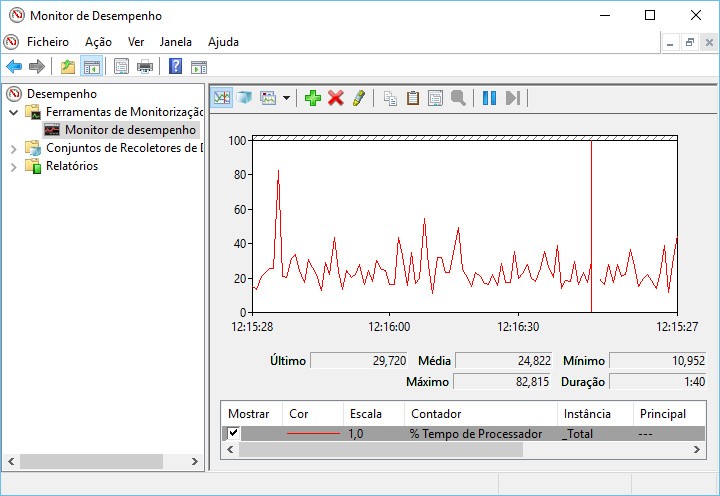
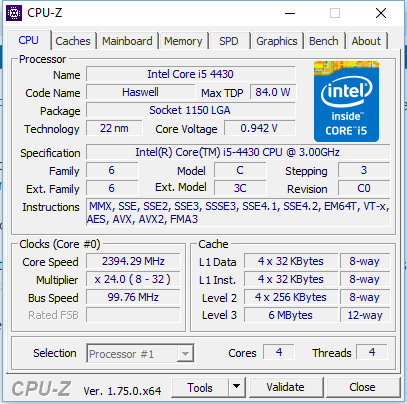
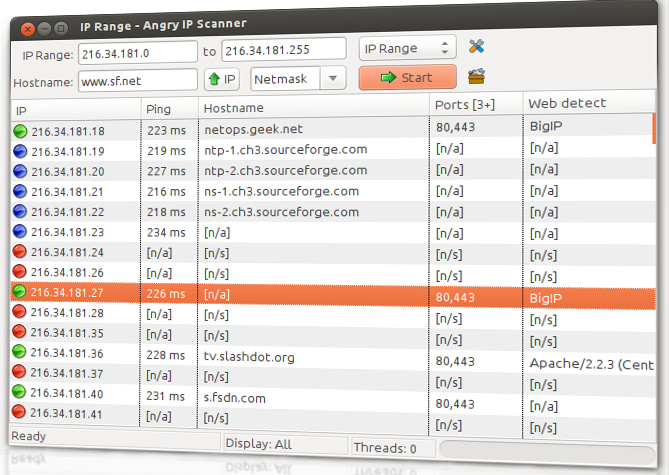

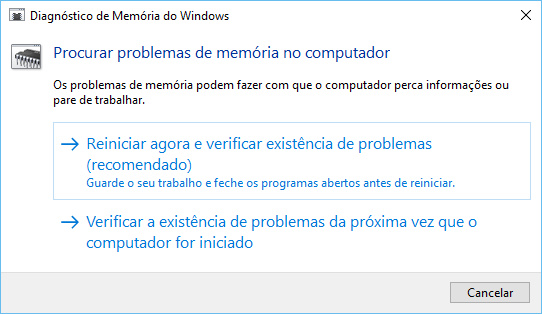
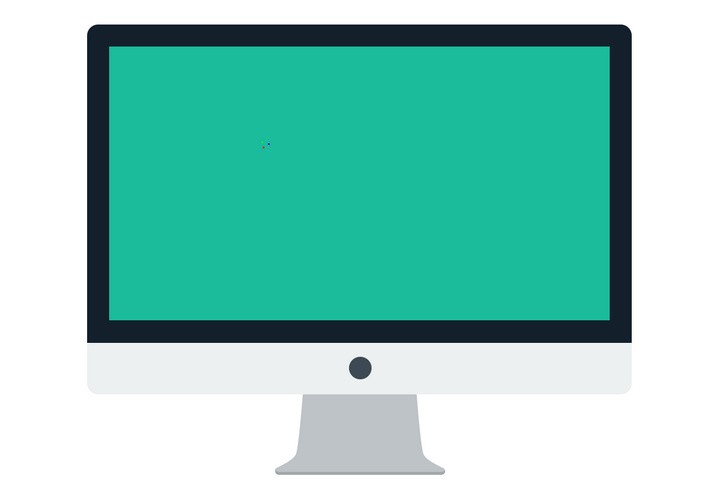
Boas dicas
ResponderEliminar